Qual è il modo migliore per eseguire il backup del mio computer?

Tutti perdono dati ad un certo punto della loro vita. Il disco rigido del tuo computer potrebbe fallire domani, il ransomware potrebbe tenere in ostaggio i tuoi file, o un bug del software potrebbe cancellare i tuoi file importanti. Se non esegui regolarmente il backup del tuo computer, potresti perdere quei file per sempre. Tuttavia, i backup non devono essere difficili o confusi. Probabilmente hai sentito parlare di innumerevoli metodi di backup diversi, ma quale è giusto per te? E quali file
realmente devono eseguire il backup? È tutto sui tuoi dati personali
Iniziamo con l'ovvio:
di hai bisogno di eseguire il backup? Beh, prima di tutto, devi eseguire il backup dei tuoi file personali. È sempre possibile reinstallare il sistema operativo e scaricare di nuovo i programmi in caso di guasto del disco rigido, ma i dati personali dell'utente sono insostituibili. È consigliabile eseguire regolarmente il backup di tutti i documenti personali, foto, home video e qualsiasi altro dato sul computer. Quelli non possono mai essere sostituiti. Se trascorri ore trascurando scrupolosamente CD audio o DVD video, potresti volerli anche in backup, così non dovrai più ricominciare da capo.
Il tuo sistema operativo, i programmi e altro le impostazioni possono anche essere salvate. Non devi
avere per eseguirne il backup, necessariamente, ma può semplificarti la vita se l'intero disco rigido non funziona. Se sei il tipo di persona a cui piace giocare con i file di sistema, modificare il registro e aggiornare regolarmente l'hardware, avere un backup completo del sistema può farti risparmiare tempo quando le cose vanno male. I molti modi per eseguire il backup File
Esistono molti modi per eseguire il backup dei dati, dall'utilizzo di un'unità esterna al backup di tali file su un server remoto su Internet. Ecco i punti di forza e di debolezza di ciascuno:
Backup su un'unità esterna
- : se si dispone di un disco rigido USB esterno, è possibile eseguire il backup su tale unità utilizzando le funzionalità di backup integrate del computer. Su Windows 10 e 8, usa Cronologia file. Su Windows 7, usa Windows Backup. Su Mac, usa Time Machine. Occasionalmente collega l'unità al computer e usa lo strumento di backup, o lascialo collegato a casa tua e verrà eseguito automaticamente il backup. Pro : Il backup è economico e veloce. Contro : Se la tua casa viene derubata o prende fuoco, il tuo backup può essere perso insieme al tuo computer, il che è molto brutto. Backup su Internet
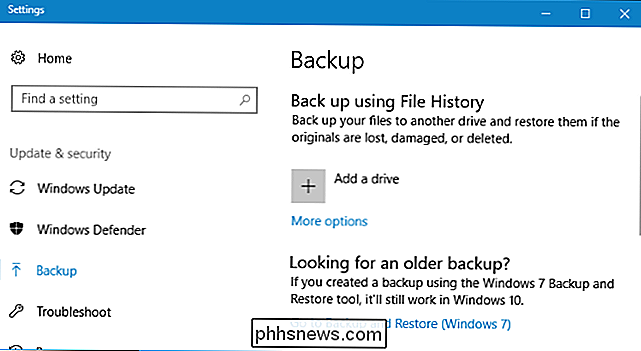
- : Se vuoi assicurarti che i tuoi file siano al sicuro, può supportarli su Internet con un servizio come Backblaze. Backblaze è il noto servizio di backup online che ci piace e lo consigliamo da quando CrashPlan non serve più gli utenti domestici, ma ci sono anche concorrenti come Carbonite e MozyHome. Con una tariffa mensile bassa (circa $ 5 al mese), questi programmi vengono eseguiti in background sul tuo PC o Mac, eseguendo automaticamente il backup dei tuoi file nella memoria web del servizio. Se perdi quei file e ne hai bisogno, puoi ripristinarli. Pro : il backup online ti protegge da qualsiasi tipo di perdita di dati: guasti del disco rigido, furti, disastri naturali e tutto il resto. Contro : Questi servizi di solito costano denaro (vedere la sezione successiva per maggiori dettagli), e il backup iniziale può richiedere molto più tempo di quanto farebbe su un'unità esterna, specialmente se si dispone di molto di file. Utilizzare un servizio di archiviazione cloud
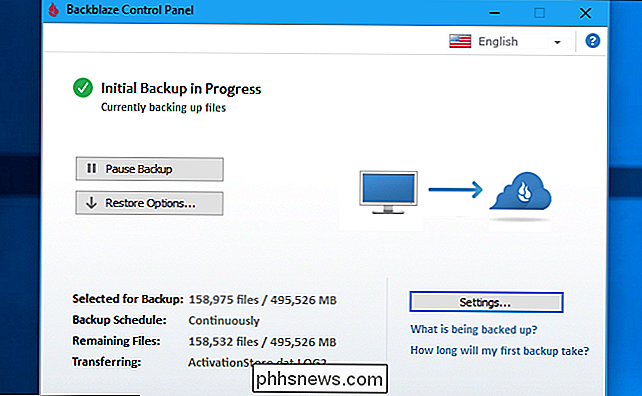
- : i puristi del backup diranno che questo non è tecnicamente un metodo di backup, ma per la maggior parte delle persone, ha uno scopo simile. Anziché archiviare i tuoi file sul disco rigido del tuo computer, puoi archiviarli su un servizio come Dropbox, Google Drive, Microsoft OneDrive o un servizio di archiviazione cloud simile. Saranno quindi sincronizzati automaticamente con il tuo account online e con gli altri PC. Se il tuo disco rigido muore, avrai ancora le copie dei file archiviati online e sugli altri tuoi computer. Pro : questo metodo è facile, veloce e in molti casi gratuito e dal momento che è online , ti protegge da tutti i tipi di perdita di dati. Contro : la maggior parte dei servizi cloud offre solo pochi gigabyte di spazio gratuitamente, quindi funziona solo se hai un piccolo numero di file di cui vuoi eseguire il backup, o se sei disposto a pagare per l'archiviazione extra. A seconda dei file di cui si desidera eseguire il backup, questo metodo può essere più semplice o più complicato di un programma di backup diretto. Mentre i programmi di backup come Backblaze e i servizi di cloud storage come Dropbox sono entrambi backup online, funzionano in modi fondamentalmente diversi. Dropbox è progettato per sincronizzare i file tra PC, mentre Backblaze e servizi simili sono progettati per il backup di grandi quantità di file. Backblaze manterrà più copie di diverse versioni dei tuoi file, così puoi ripristinare il file esattamente com'era da molti punti della sua storia. E, mentre servizi come Dropbox sono gratuiti per piccole quantità di spazio, il basso prezzo di Backblaze è il backup più grande che vuoi. A seconda di quanti dati hai, uno potrebbe essere più economico dell'altro.
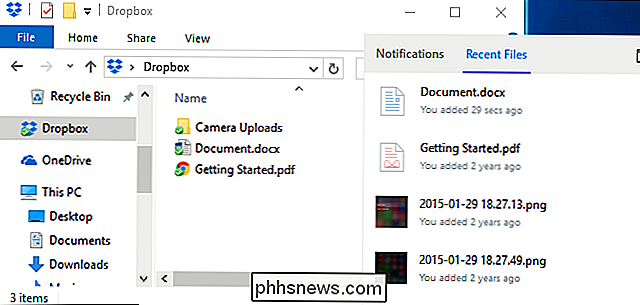
Backblaze e Carbonite hanno una grande limitazione che dovresti tenere a mente. Se elimini un file sul tuo computer, verrà eliminato dai tuoi backup online dopo 30 giorni. Non è possibile tornare indietro e ripristinare un file eliminato o la versione precedente di un file dopo questo periodo di 30 giorni. Quindi, fai attenzione quando elimini quei file se vuoi riaverli!
Un backup non è sufficiente: usa più metodi
CORRELATO:
Non esegui correttamente il backup a meno che non disponi di backup esterni Quindi, quale dovresti usare? Idealmente, useresti almeno due di loro. Perché? Poiché si desidera sia
fuori sede sia backup onsite. "Onsite" significa letteralmente backup archiviati nella stessa posizione fisica dell'utente. Quindi, se si esegue il backup su un disco rigido esterno e lo si archivia a casa con il PC di casa, si tratta di un backup in sede.
I backup fuori sede vengono archiviati in una posizione diversa. Quindi, se si esegue il backup su un server online, come Backblaze o Dropbox, si tratta di un backup offsite.
I backup in loco sono più veloci e più facili e dovrebbero rappresentare la prima linea di difesa contro la perdita di dati. Se si perdono file, è possibile ripristinarli rapidamente da un'unità esterna. Ma non dovresti fare affidamento solo sui backup in loco. Se la tua casa brucia o tutto l'hardware contenuto viene rubato dai ladri, perdi tutti i tuoi file.
I backup fuori sede non devono necessariamente essere un server su Internet, e non devi pagare un abbonamento mensile per uno. Ad esempio, è possibile eseguire il backup dei file su un disco rigido e archiviarli in ufficio, a casa di un amico o in un caveau di una banca. Sarebbe un po 'più scomodo, ma è tecnicamente un backup fuori sede.
Allo stesso modo, puoi anche archiviare i tuoi file in Dropbox, Google Drive o OneDrive ed eseguire backup regolari su un'unità esterna. Oppure puoi usare Backblaze per eseguire il backup online e la Cronologia file di Windows per creare un backup locale. Ci sono molti modi per utilizzare questi servizi in tandem, e tocca a te come farlo. Assicurati solo di avere una solida strategia di backup, con backup in sede
e offsite, in modo da avere una vasta rete di sicurezza contro la perdita dei tuoi file. Automatizzalo!
Tutto ciò potrebbe sembrare complicato, ma più automatizzi il tuo sistema di backup, più frequentemente sarai in grado di eseguire il backup e maggiori saranno le probabilità che ne resterai fedele. Ecco perché è necessario utilizzare uno strumento automatico anziché copiare manualmente i file su un'unità esterna. Puoi semplicemente configurarlo una volta e dimenticarlo.
Questa è una ragione per cui ci piacciono davvero i servizi online come Backblaze. Se esegue il backup su Internet, può farlo automaticamente ogni giorno. Se devi collegare un'unità esterna, devi impegnarti di più, il che significa che eseguirai il backup meno spesso e alla fine potresti smettere di farlo.
Se non vuoi pagare nulla e preferisci fare affidamento principalmente su backup locali, valuta la possibilità di utilizzare un servizio di sincronizzazione file come Dropbox, Google Drive o Microsoft OneDrive per sincronizzare i tuoi dati importanti file online. In questo modo, se perdi il backup locale, avrai almeno una copia online.
In definitiva, devi solo pensare a dove sono i tuoi file e assicurarti di avere più copie in ogni momento. Idealmente, tali copie dovrebbero trovarsi in più di una posizione fisica. Finché stai pensando a cosa farai se il tuo computer dovesse morire, dovresti essere molto più avanti della maggior parte delle persone.
Immagine di credito: Mario Goebbels su Flickr

Specchia lo schermo del tuo computer sul televisore con Chromecast di Google
Vuoi mettere lo schermo del tuo computer sul televisore? Potresti collegarlo con un cavo HDMI, ma la posizione del tuo computer dipende dalla lunghezza del cavo. Con Google Chromecast, tuttavia, puoi eseguire il mirroring di qualsiasi scheda del browser o dell'intero desktop, in modalità wireless, in pochi clic.

La frammentazione non è colpa di Android, è la
È Il 2017, e continuo a vedere persone che criticano Android per "frammentazione". Ciò dà ad Android in generale un brutto nome e voglio chiarire i fatti: questa non è colpa di Google o di Android. È colpa del tuo produttore. Mentre da un po 'di tempo si parlava di un problema, un recente articolo del Boy Genius Report mi ha fatto pensare a questo titolo, esasperato dal titolo "Nessun utente iPhone può nemmeno immaginare di gestire ciò che gli utenti Android hanno tollerare".



